
L'application FindMy pour iPhone, iPad et Mac peut être utilisée pour trouver facilement des personnes, qu'il s'agisse d'amis, de membres de la famille ou de toute autre personne partageant leur position avec vous. Vous pouvez littéralement les trouver sur une carte où qu'ils se trouvent avec cette fonctionnalité, une fonctionnalité très pratique pour de nombreuses personnes.
Nous avons déjà expliqué comment retrouver un iPhone, un iPad ou un Mac perdu avec FindMy et maintenant nous allons également vous montrer comment retrouver des personnes.
Trouver des personnes est super facile et cela peut aussi être très utile. Vous pourrez trouver toute personne faisant partie de votre famille, ainsi que toute personne ayant explicitement partagé sa position avec vous. Cela peut être des amis lors d'une soirée, un parent, vos enfants, un partenaire ou un conjoint, ou même quelqu'un essayant de localiser quelqu'un dans une ville étrange qui s'est perdu et que vous essayez d'aider. Quelle que soit la raison pour laquelle vous recherchez quelqu'un, Find My facilite sa localisation et vous pouvez utiliser la fonctionnalité sur n'importe quel iPhone, iPad ou Mac.
Les étapes nécessaires pour localiser quelqu'un sont légèrement différentes selon que vous utilisez un iPhone, un iPad ou un Mac. Mais ne vous inquiétez pas, nous allons tous les parcourir. Commençons par trouver des personnes avec FindMy sur iPhone et iPad.
Comment utiliser Localiser sur iPhone ou iPad pour rechercher des personnes
L'utilisation de Localiser sur iPhone ou iPad est très similaire à son utilisation sur Mac.
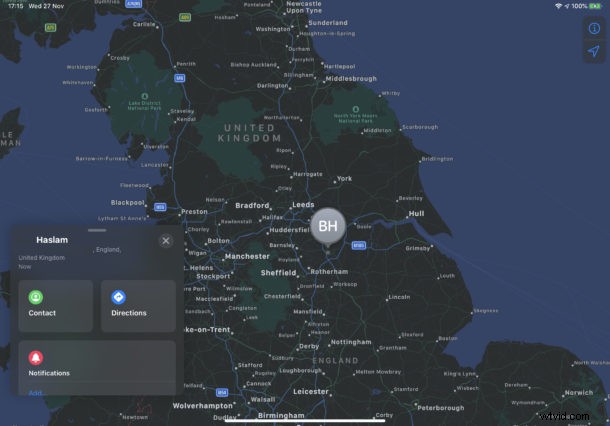
- Ouvrez l'application FindMy pour commencer sur l'iPhone ou l'iPad
- Appuyez sur l'onglet "Personnes" pour afficher une liste de toutes les personnes qui partagent leur position avec vous.
- Appuyez sur une personne pour voir sa position sur la carte. Appuyez sur le bouton "i" pour modifier les paramètres de la carte tels que le type d'affichage et les unités de distance.
- Un certain nombre d'options s'affichent lorsque vous touchez une personne.
- Contact – Ouvre la fiche de contact de la personne.
- Itinéraire - Ouvre l'application Maps et affiche les directions nécessaires pour atteindre la personne.
- Notifications - Appuyez sur "Ajouter" pour définir une nouvelle notification pour vous informer, vous ou la personne, lorsque quelqu'un arrive ou quitte un lieu.
- Ajouter aux favoris – Ajoute la personne en tant que favori.
- Modifier le nom de l'établissement - Vous permet de modifier le nom de l'emplacement actuel de la personne.
- Arrêter de partager ma position – Empêche la personne de voir votre position.
- Supprimer – Supprime la personne de l'application Localiser.
C'est aussi simple que cela de localiser et de trouver quelqu'un sur une carte avec FindMy.
N'oubliez pas que la personne que vous essayez de trouver (y compris vous-même) doit avoir activé le partage de position et doit avoir spécifiquement choisi de partager sa position avec vous, et vice versa, sinon elle ne sera pas visible dans l'application Localiser. Le partage de l'emplacement peut également être effectué via l'application Find My. Cela permet à cette fonctionnalité d'être utilisée en privé et sans exposer les données de localisation au monde.
Vous ou n'importe qui d'autre pouvez partager facilement l'emplacement actuel à partir de Messages sur iPhone, partager perpétuellement leur emplacement via des messages, et vous pouvez également choisir de partager l'emplacement à partir de l'application FindMy directement sur iPhone ou iPad.
Comment utiliser Localiser sur un Mac pour rechercher des personnes
Pour commencer, ouvrez l'application Localiser sur votre Mac. Vous le trouverez dans le dossier "Applications". Une fois l'application à l'écran, tout est assez simple.

- Cliquez sur l'onglet "Personnes" en haut du panneau de gauche pour afficher la liste de toutes les personnes qui partagent leur position avec vous.
- Cliquez sur une personne pour voir sa position sur la carte. Vous pouvez également modifier l'apparence de la carte en cliquant sur « Carte », « Hybride » ou « Satellite ». Les boutons "+" et "-" effectuent respectivement un zoom avant et arrière.
- Cliquez avec le bouton droit sur une personne pour afficher des options supplémentaires :
- Afficher la fiche de contact - Cliquez dessus pour voir la carte de contact de la personne dans l'application Contacts.
- Itinéraire - Cela ouvrira l'application Maps et fournira des indications pour atteindre la personne.
- Ajouter aux favoris – Vous pouvez ajouter des personnes à votre liste de favoris si nécessaire.
- Supprimer – Cela supprimera complètement la personne de Localiser.
C'est ainsi que FindMy fonctionne sur Mac, mais bien sûr, vous pouvez également utiliser FindMy sur iPhone et iPad, et toutes les fonctionnalités sont identiques et compatibles les unes avec les autres.
L'application FindMy sur les versions modernes de macOS remplace essentiellement la fonctionnalité Find My Friends de Mac OS X des versions précédentes, mais la fonctionnalité de base est la même.
L'application Find My est un outil très puissant dont vous pouvez ou non faire beaucoup usage. Mais si vous avez des raisons de l'utiliser, vous serez vraiment ravi qu'il existe. De nombreux parents utilisent cette fonctionnalité, tout comme de nombreux amis et partenaires, pour de nombreuses raisons différentes. Certains employeurs et organisations utilisent même la fonctionnalité FindMy sur les appareils appartenant à leurs employés. Et bien sûr, tout est gratuit et inclus avec tous les iPhones, iPads et Mac dès la sortie de la boîte, tant que tout le monde a un identifiant Apple et un compte iCloud activés sur leurs appareils.
La possibilité de localiser et de suivre les appareils et les personnes rend le nom d'application renommé d'Apple Find My beaucoup plus logique. Auparavant, Find My iPhone était capable de le faire, ainsi que de trouver n'importe quel autre appareil Apple. Et les gens, d'ailleurs. Le changement de nom de l'application indique clairement que l'application Find My peut trouver - presque - n'importe quoi, tant qu'il se trouve dans l'écosystème Apple et soit sur votre identifiant Apple, soit en partageant leur position avec vous.
Assurez-vous également de consulter toutes les autres nouvelles fonctionnalités qui font partie d'iOS 13 et d'iPadOS. Il se passe des tonnes.
Utilisez-vous Find My pour localiser des personnes ou des appareils ? Si oui, comment cela s'est-il passé pour vous et y a-t-il des alternatives que nous devrions connaître ? Faites-nous part de vos réflexions et de vos expériences avec FindMy et la recherche de personnes dans les commentaires ci-dessous.
